デジタルの森に迷い込んだような不安を感じていませんか?
マカフィーという名のガーディアンが、あなたのPCを守ってくれているはずなのに、どこか窮屈さを感じているのかもしれません。
今回は、そんなマカフィーとの別れ方、そしてその後の新たな旅立ちについてご案内します。
マカフィーを完全削除する前に知っておくべきこと
デジタルの世界で冒険を始める前に、まずは地図を広げて全体像を把握しましょう。
マカフィーを完全に削除する前に、知っておくべき重要なポイントがいくつかあります。
- マカフィーは強力だが、時に重たい守護者
- Windows 11には独自のセキュリティ機能が搭載
- 完全削除には専用ツールが必要
- アンインストール後のセキュリティ対策は必須
- バックアップは冒険者の基本
- 削除後のパフォーマンス向上に期待大
- 新たなセキュリティソフトの選択肢が広がる
- ライセンス情報の確認も忘れずに
- 削除作業は慎重に、step by stepで
マカフィーは、多くのユーザーにとって頼もしい守護者のような存在です。
しかし、その存在が時として重荷になることもあります。
システムリソースを大量に消費し、PCの動作を遅くする可能性があるのです。
また、Windows 11には、Windows セキュリティ(旧Windows Defender)という優秀な衛兵が最初から配置されています。
そのため、マカフィーを完全に削除しても、すぐにセキュリティの空白地帯になるわけではありません。
ただし、マカフィーの完全削除には専用のツールが必要で、通常のアンインストール方法では不十分な場合があります。
また、削除後は新たなセキュリティ対策を講じる必要があります。
これは、デジタルの荒野に素手で飛び込むようなものですから。
さらに、重要なデータのバックアップも忘れずに。
冒険の途中で予期せぬ事態に遭遇しても、大切な宝物(データ)を失わずに済みます。
マカフィーを削除することで、PCのパフォーマンスが向上する可能性があります。
まるで重い鎧を脱いだ騎士のように、PCが軽やかに動き出すかもしれません。
そして、新たなセキュリティソフトを選ぶ自由も手に入れられます。
ただし、現在のライセンス情報も確認しておきましょう。
まだ有効期限が残っている場合、別のデバイスで使用できる可能性があります。
最後に、削除作業は慎重に、一歩一歩進めていくことが大切です。
急がば回れ、デジタルの世界でも同じです。
マカフィーアンインストーラーを使用した削除方法
さあ、いよいよマカフィーとのお別れの時間です。
まるで魔法の呪文を唱えるように、専用のツールを使ってマカフィーを完全に削除していきましょう。
まず、マカフィーの公式サイトから「MCPR(McAfee Consumer Product Removal)ツール」をダウンロードします。
これは、マカフィー製品を完全に削除するための特別な杖のようなものです。
ダウンロードが完了したら、管理者権限でこのツールを実行します。
ウィザードの指示に従って進めていくと、マカフィー関連のファイルやレジストリエントリが徹底的に削除されていきます。
この過程は、まるで大掃除をしているようなもの。
PCの隅々まできれいにしていくのです。
途中で再起動を求められる場合がありますが、これは新しい環境への準備段階だと考えてください。
再起動後、もう一度MCPRツールを実行して、削除プロセスを完了させます。
これで、マカフィーという名の守護者との別れが完了します。
しかし、ここで終わりではありません。
次のステップとして、Windows セキュリティが正しく有効になっているか確認しましょう。
これは、新しい守護者を迎え入れる儀式のようなものです。
「設定」→「プライバシーとセキュリティ」→「Windows セキュリティ」と進み、各項目が有効になっているか確認します。
もし無効になっている項目があれば、有効にしておきましょう。
これで、あなたのPCは新たな守護者の下で安全に保たれます。
マカフィーの削除が完了したら、PCの動作が軽くなったことを実感できるはずです。
まるで重い鎧を脱いだ後のように、システムが軽やかに動き出すでしょう。
ただし、新しい環境に慣れるまでは、少し時間がかかるかもしれません。
焦らず、じっくりと新しい環境を楽しんでください。
Windows 11のセキュリティ機能を最大限に活用する方法
マカフィーという頼もしい守護者との別れを経て、新たな章が始まります。
Windows 11には、実は強力なセキュリティ機能が備わっています。
これらを最大限に活用することで、外部の脅威からPCを守ることができるのです。
まず、Windows セキュリティを開きましょう。
これは、あなたのPCを守る新たな城壁のようなものです。
「ウイルスと脅威の防止」セクションでは、リアルタイム保護が有効になっていることを確認します。
これは、24時間体制で見張りを続ける衛兵のようなものです。
次に、「ファイアウォールとネットワーク保護」を確認します。
これは、デジタルの世界と現実世界を隔てる城門のような役割を果たします。
適切に設定されていれば、不要な侵入者を防ぐことができます。
「アプリとブラウザーの制御」セクションも重要です。
これは、あなたが訪れる様々な場所(ウェブサイト)での振る舞いを管理します。
怪しげな場所に足を踏み入れそうになったときに、警告を発してくれるのです。
「デバイスのセキュリティ」セクションでは、ハードウェアレベルの保護機能を確認できます。
これは、あなたの城(PC)の基礎となる部分を守る重要な機能です。
「アカウント保護」では、Microsoft アカウントの安全性を高める設定ができます。
これは、あなたのデジタルアイデンティティを守る鍵のようなものです。
最後に、定期的なスキャンをスケジュールしておくことをお勧めします。
これは、城内の定期検査のようなもので、潜在的な脅威を早期に発見するのに役立ちます。
これらの機能を適切に設定し、活用することで、マカフィーがなくても十分な防御力を得ることができます。
ただし、セキュリティは常に進化するものです。
定期的に設定を見直し、必要に応じて調整することを忘れないでください。
デジタルの世界は日々変化しており、それに合わせて防御策も更新していく必要があるのです。
マカフィー削除後のパフォーマンス向上を実感する方法
マカフィーという重装備の守護者との別れを告げた今、あなたのPCは新たな軽快さを手に入れたはずです。
しかし、その変化を最大限に実感し、活用するにはいくつかのステップが必要です。
まず、タスクマネージャーを開いてみましょう。
これは、あなたのPCの内部を覗き込む窓のようなものです。
以前はマカフィー関連のプロセスが常に上位を占めていたのが、今では姿を消しているはずです。
これにより、CPUやメモリの使用率が大幅に減少していることが確認できるでしょう。
次に、起動時間を計測してみてください。
ストップウォッチを使って、電源ボタンを押してからデスクトップが完全に表示されるまでの時間を測ります。
マカフィー削除前と比較して、数秒から数十秒の短縮が見られるかもしれません。
これは、重い鎧を脱いだ騎士が、より素早く動けるようになったようなものです。
また、普段使用しているアプリケーションの起動速度も確認してみましょう。
特に、ブラウザやオフィスソフトなど、頻繁に使用するアプリケーションで違いを感じられるはずです。
まるで、扉が軽くなって開けやすくなったような感覚でしょうか。
ディスクの使用状況も注目に値します。
「設定」→「システム」→「ストレージ」で、使用可能な容量が増えていることが確認できるでしょう。
マカフィーが占有していた空間が解放され、新たな可能性が広がったと言えます。
さらに、バッテリー駆動時間にも変化が見られるかもしれません。
特にノートPCユーザーにとっては、この変化は大きな意味を持ちます。
常時稼働していたマカフィーがなくなることで、バッテリーの持ちが改善される可能性があるのです。
ただし、これらの変化を最大限に活かすには、定期的なメンテナンスが欠かせません。
不要なファイルの削除、ディスクの最適化、アップデートの適用など、基本的なケアを怠らないようにしましょう。
これは、新しく手に入れた軽快なPCを長く楽しむための秘訣です。
マカフィー削除後のパフォーマンス向上は、まるで新しいPCを手に入れたかのような爽快感をもたらします。
この変化を十分に味わい、より効率的で快適なデジタルライフを楽しんでください。
マカフィー以外のセキュリティソフトの選び方
マカフィーという頼もしい守護者との別れを経て、新たな選択の時が訪れました。
Windows 11の標準機能だけでも十分な保護が得られますが、さらなる安心を求めるなら、新たなセキュリティソフトの導入を検討するのも一案です。
しかし、その選択は慎重に行う必要があります。
まず、自分のニーズを明確にしましょう。
これは、新しい鎧を選ぶ際に、自分の戦い方に合ったものを選ぶのと同じです。
基本的な保護だけでいいのか、それとも高度な機能が必要なのか。
個人利用なのか、それともビジネス用途なのか。
これらの点を明確にすることで、選択肢を絞り込むことができます。
次に、信頼性と評判を重視しましょう。
有名なセキュリティ企業の製品は、長年の実績と多くのユーザーからの信頼を得ています。
ただし、知名度だけでなく、最新のウイルス検出率や誤検出の少なさなども重要な判断基準です。
これらの情報は、独立した評価機関のレポートで確認することができます。
システムへの影響も重要な検討ポイントです。
せっかくマカフィーを削除してパフォーマンスが向上したのに、新しいセキュリティソフトで再び重くなっては本末転倒です。
軽量で、システムリソースの使用が少ないソフトを選ぶことが理想的です。
機能面では、単なるウイルス対策だけでなく、フィッシング対策やランサムウェア保護など、現代のサイバー脅威に対応した機能を持つものを選びましょう。
これは、様々な武器を持った敵に対抗できる、多機能な鎧を選ぶようなものです。
価格も重要な要素です。
無料版と有料版の違いを比較し、自分のニーズに合った選択をしましょう。
ただし、セキュリティに関しては、安さだけを追求するのは危険です。
長期的な保護と安心を考えると、適切な投資は必要かもしれません。
更新頻度も確認しておくべきポイントです。
セキュリティの世界は日々進化しており、頻繁に更新されるソフトを選ぶことで、最新の脅威にも対応できます。
最後に、使いやすさも考慮に入れましょう。
いくら高機能でも、設定が複雑すぎたり、インターフェースが分かりにくいものは、結局十分に活用できない可能性があります。
直感的に操作できるソフトを選ぶことで、日々のセキュリティ管理がより簡単になります。
新しいセキュリティ環境に慣れるためのヒント
新しいセキュリティソフトを選び、インストールしたら、次は新しい環境に慣れる段階です。
これは、新しい鎧を身につけた騎士が、その動きに慣れていく過程に似ています。
まず、新しいソフトの基本的な機能を理解することから始めましょう。
マニュアルを読んだり、チュートリアルを実行したりして、主要な機能の使い方を学びます。
特に、スキャン機能や設定の変更方法は必ず押さえておきましょう。
次に、定期的なスキャンをスケジュールしておくことをお勧めします。
これは、定期的な城内の巡回のようなもので、潜在的な脅威を早期に発見するのに役立ちます。
また、警告やアラートが表示された際の対処方法も確認しておきましょう。
実際に脅威が検出されたときに慌てないよう、事前に準備しておくことが大切です。
新しいセキュリティ環境に慣れるには時間がかかるかもしれません。
しかし、日々の使用を通じて徐々に馴染んでいくことで、より安全で快適なデジタルライフを楽しむことができるでしょう。
新しいセキュリティ環境での日々の習慣
新しいセキュリティ環境に慣れてきたら、次は日々の習慣を確立することが重要です。
これは、新しい鎧を身につけた騎士が、毎日の訓練を通じてその力を最大限に引き出すようなものです。
まず、定期的なアップデートを心がけましょう。
セキュリティソフトは常に最新の状態に保つことが大切です。
自動アップデートを有効にしておくのも良い方法ですが、時々手動でチェックすることも忘れずに。
次に、怪しいメールやリンクには細心の注意を払うようにしましょう。
どんなに優れたセキュリティソフトでも、ユーザーの慎重な行動が最大の防御になります。
不審なメールは開かずに削除し、知らないリンクはクリックしないという習慣をつけることが大切です。
また、定期的にパスワードを変更する習慣も身につけましょう。
強力で複雑なパスワードを使用し、定期的に更新することで、セキュリティをさらに強化できます。
重要なデータのバックアップも忘れずに。
クラウドストレージやハードディスクを使って、定期的にバックアップを取る習慣をつけることで、万が一の事態に備えることができます。
トラブルシューティングと対処法
新しいセキュリティ環境でも、時には予期せぬ問題が発生することがあります。
これは、どんなに優れた鎧でも、時には修理や調整が必要になるのと同じです。
まず、セキュリティソフトが正常に動作していないと感じたら、まずは再起動を試みましょう。
単純ですが、多くの問題がこれで解決することがあります。
再起動で解決しない場合は、ソフトの再インストールを検討してください。
これは、鎧を一度外して、再び装着し直すようなものです。
また、誤検出(フォルスポジティブ)の問題が発生した場合は、該当ファイルを隔離し、ソフトウェアの開発元に報告することを検討しましょう。
これにより、将来的な改善につながる可能性があります。
セキュリティソフトが原因で特定のアプリケーションが動作しない場合は、一時的にセキュリティソフトを無効にして動作を確認し、必要に応じて例外設定を行うことも検討しましょう。
ただし、セキュリティソフトを無効にする際は、インターネットから切断するなど、十分な注意が必要です。
最後に
マカフィーを削除し、新たなセキュリティ環境を構築することは、デジタルライフの新たな章を開くようなものです。
より軽快で、自分のニーズに合ったセキュリティ環境を手に入れることで、PCの使用がより快適になるでしょう。
ただし、セキュリティは常に進化し続ける分野です。
定期的に自分の環境を見直し、必要に応じて調整を加えていくことが大切です。
新しい環境での冒険を楽しみつつ、常に警戒を怠らない。
それが、デジタルの森を安全に旅する秘訣なのです。
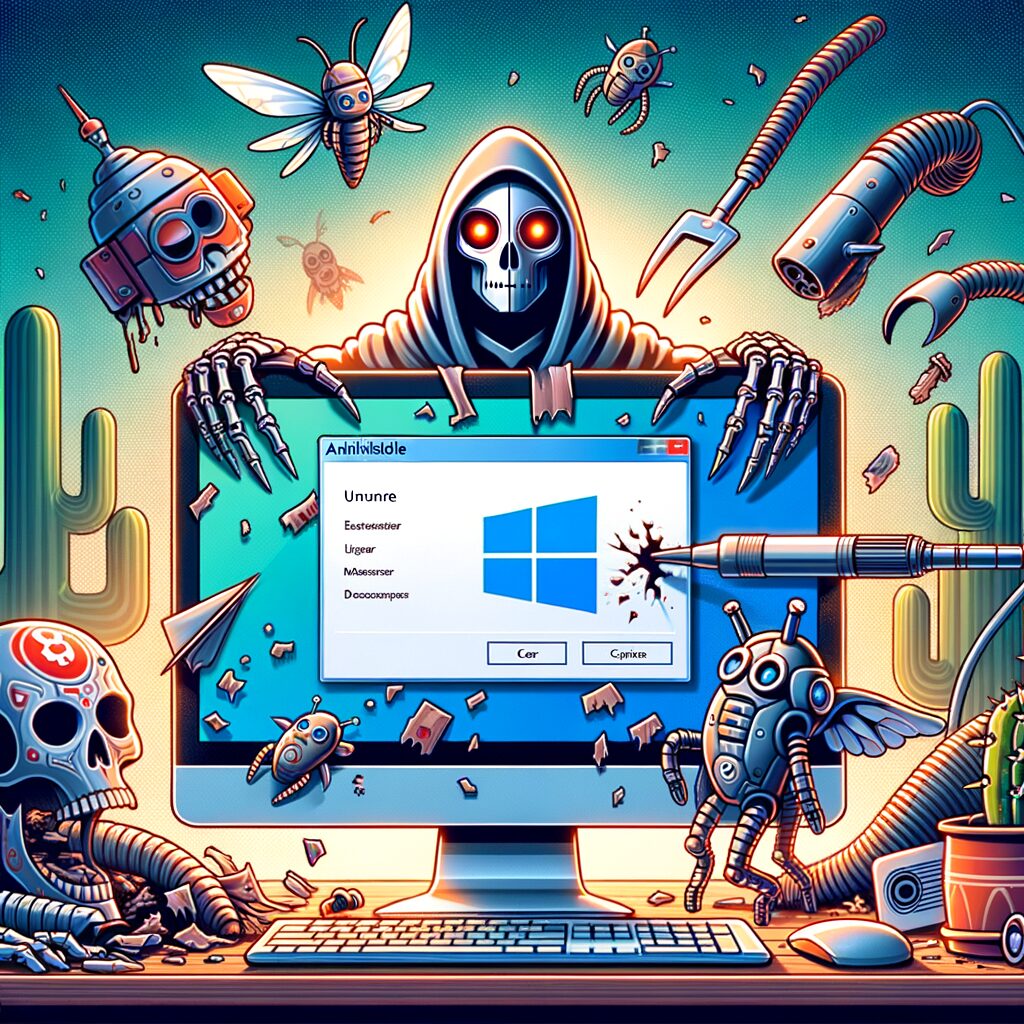


コメント